XMLサイトマップとは?SEO効果や作成方法、注意点を解説
検索エンジンにWEBサイトのページ構成を的確に伝えることができれば、インデックスが加速され、よりSEOにおいて高評価を得ることができます。
XMLサイトマップはそのための最適な手段であり、検索エンジンがWebサイトの内容を理解しやすくなり、クロール効率をより向上させるメリットもあります。
とくに大規模なサイト、および新しいページが頻繁に追加されるサイトには欠かせないものとなりますが、作成することで具体的にどのようなSEO効果が期待できるのか、わからない方は多いです。
 今回の記事ではXMLサイトマップに焦点を当て、概要や作成方法、注意点などをくわしく解説していきます。
今回の記事ではXMLサイトマップに焦点を当て、概要や作成方法、注意点などをくわしく解説していきます。
XMLサイトマップとは
対象のWebサイトのURLが記載されたXML形式のファイルのことを指します。
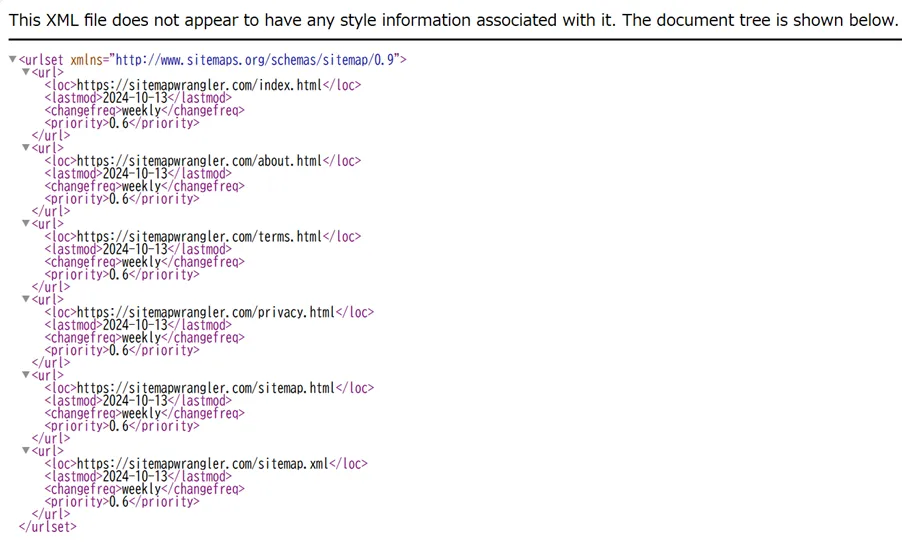
SEO対策の一環として、Webサイトのページ構成を検索エンジンに知らせることが主な目的です。
XMLサイトマップには、各URLの優先度、更新頻度、最終更新日などの情報も入っており、検索エンジンはこのファイルを利用して、新しいページや更新されたコンテンツを素早くクロールし、インデックスに追加します。
これによって検索エンジンが新しいページや更新されたページを見つけやすくなるため、SEO対策として有効とされています。
とくに大規模サイトや頻繁に更新されるサイト、動的なコンテンツが多いサイトでよく用いられています。
XMLサイトマップの主な役割
主な役割は、検索エンジンに対してWebサイトの全体像を正確に伝え、クロールの効率を高めることです。
とくにリンク構造が複雑なサイトや、検索エンジンがクロールしにくいページ(画像、動画、PDFなど)を含む場合に有効とされています。
また新しく追加されたページや更新されたコンテンツを素早くインデックスさせるための手段としても最適です。
XMLサイトマップにSEO効果はある?
XMLサイトマップにはいくつかのSEO効果があり、まず挙げられるのが「内部リンクが少ないページのクロール」と「インデックス促進」です。
とくにサイトの下層ページは内部リンクが少ないことが多く、検索エンジンに見つけてもらうのが難しい場合があります。
ここでXMLサイトマップを利用することで、クローラーがこれらのページを認識しやすくなります。
また大規模サイトなどでは全ページをクロールさせるのが難しいですが、XMLサイトマップがあれば重要なページを優先的にクロールさせることが可能です。
さらに画像や動画などのコンテンツ用に専用のXMLサイトマップを作成することで、それらのコンテンツのインデックス登録も促進されます。
HTMLサイトマップとの違い
似た言葉として「HTMLサイトマップ」がありますが、両者の違いは主に「役割」です。
XMLサイトマップはSEOの観点で重要な役割を果たす一方、HTMLサイトマップはユーザーの利便性に重きをおいています。
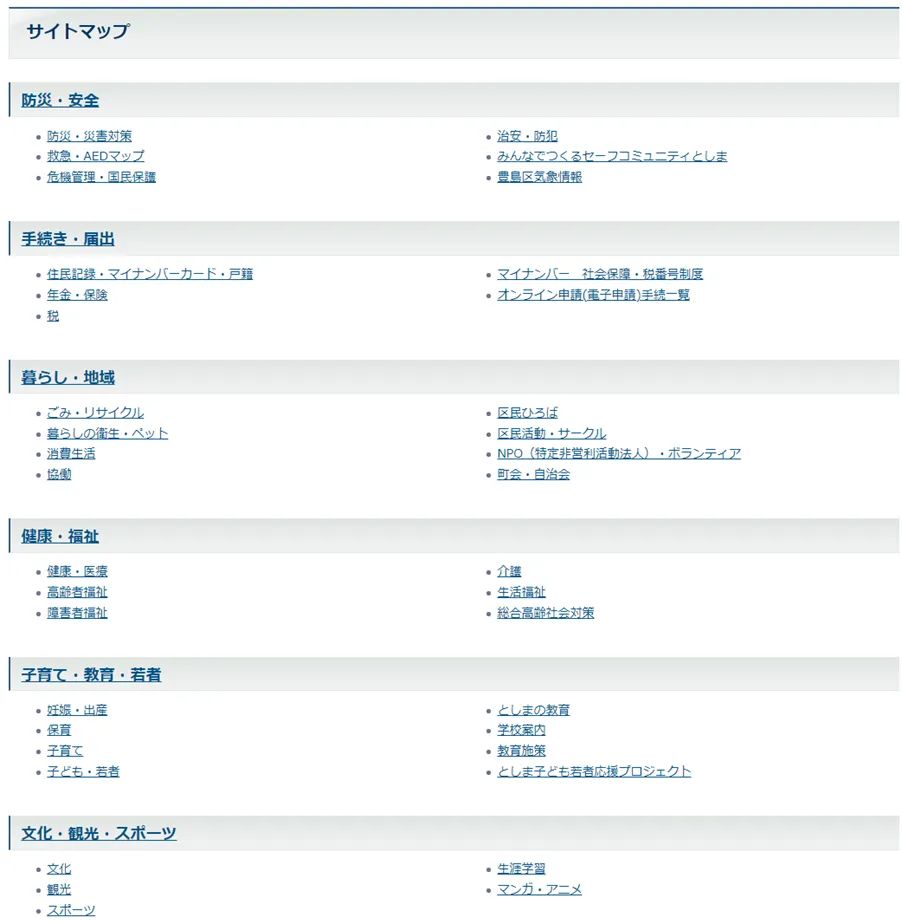
こちらのサイトマップは東京都豊島区の公式ホームページのサイトマップです。ユーザーが探したい情報にすぐにたどり着けるようにカテゴリーごとに分かれています。
HTMLサイトマップは主にユーザー向けにサイト内のコンテンツを明示したもので、上図のように探しているページに簡単にアクセスできるようサポートするのが目的です。
ただしSEO効果は限定的で、内部リンクが少ない場合に役立つことがある程度です。
そして一方のXMLサイトマップは検索エンジン向けで、とくにクローラーがサイト内のページを効率的に見つけ、インデックス化することを目的としています。
これにより内部リンクが少ないページや、規模が大きいサイトの重要ページ、画像や動画コンテンツも効果的にクロール・インデックスされるようになります。
XMLサイトマップを作成する方法
作成する方法としては、主に以下の3つの選択肢があります。
- 自分で記述して作成する
- 専用のツールを使って作成する
- WordPressのプラグインを使う
それぞれ解説します。
自分で記述して作成する
XMLサイトマップは基本的なフォーマットを理解できていれば、手動で作成が可能です。
Googleが提供しているテンプレートに従って、必要なURL情報や最終更新日などを変更さえすれば、誰でも作成できます。
たとえばXMLの書き方は以下のように記述します。
<?xml version=”1.0″ encoding=”UTF-8″?>
<urlset xmlns=”http://www.sitemaps.org/schemas/sitemap/0.9″>
<url>
<loc>https://www.example.com/foo.html</loc>
<lastmod>2024-10-11</lastmod>
</url>
</urlset>
自分で記述する方法は主に小規模なサイトに最適で、各ページのURLと最終更新日をテキストエディタで記録しながら進めます。
ただ手作業で行う場合はタイプミスが発生しやすいため、不安がある場合は後に紹介するツールやプラグインの使用をおすすめします。
専用のツールを使って作成する
XMLサイトマップは専用ツールを使って簡単に作成できます。
有名なツールとして「sitemap xml editor」が挙げられ、こちらを利用すればWebサイトのURLを入力し、設定をいくつか行うだけでサイトマップを自動生成できます。
あとは生成されたXMLサイトマップをコピーしてGoogle Search Consoleに提出することで、検索エンジンのクローラーが効率よくサイトを巡回できるようになります。
手動での記述よりも手軽かつ正確であることから、作成方法の定番として知られています。
WordPressのプラグインを使う
WordPressでは、XMLサイトマップを簡単に作成できるプラグインが多数提供されています。
中でも「Google XML Sitemaps」プラグインをインストールすると、とくに容易に自動生成できます。
最初は手動でGoogle Search Consoleに送信する手間が必要ですが、一度設定をすれば、サイトの更新があった際に自動でGoogleに通知されるなど、大きな時間短縮に繋がります。
プラグインの導入は、WordPressの管理画面から、
- 「プラグイン」をクリック
- 「新規追加」をクリック
- 「Google XML Sitemaps」を検索
- インストール後、有効化
という流れで行います。
作成する際の注意点
作成する際の注意点としては、以下が挙げられます。
- noindexページを含めない
- URL記述・記載ミスに気をつける
それぞれ解説します。
noindexページを含めない
「noindexが付与されたページを含めないよう注意が必要」です。
noindexというのは、検索エンジンのクロールを妨げる設定を指すので、すなわちこれがページに付与されていると検索エンジンがクロールできず、エラーを起こしてしまいます。
もちろんSEO効果もなくなってしまうので、もしエラーメッセージが出たら、まずはnoindexページが含まれているページを探して取り除くことです。
そのうえで再度Google Search Consoleに提出する必要があります。
URL記述・記載ミスに気をつける
URLの記述や記載ミスに十分注意が必要です。
誤ったURLが含まれると、クローラーがそのページを正しくインデックスできず、結果としてSEOの効果が損なわれる可能性があるためです。
また記載したURLの形式にも注意が必要で、たとえばHTTPとHTTPSの区別、および末尾のスラッシュの有無など、細かな違いが影響を及ぼすことがあります。
加えて全角文字や特殊文字が含まれている場合も、エラーを引き起こす原因となります。
こういったミスを避けるためには、URLは手入力では触らず、かならず正確な箇所からコピー&ペーストを行うことが大切です。
また、基本的に自分で記述するのではなく、ツールやプラグインを利用して自動生成を行うのが効果的です。
サイトマップのファイルサイズを考慮する
ファイルサイズを十分に考慮することも、作成するときに注意すべきポイントといえます。
Googleなどの検索エンジンにはサイトマップのサイズ制限があり、通常は1つのサイトマップファイルが圧縮なしで50MBまでとなっています。またURLはの件数にも上限が定められており、最大5万件となっています。
これらのサイズを超える登録も可能ではあるものの、そうなるとサイトマップを分割したファイルで提出する必要があり、手間がかかってしまいます。
なるべくひとつのファイルで完結させられるよう、古いコンテンツや不要なURLは削除して、最新の情報のみを反映させることが大切です。
適切なサイズで提出されたサイトマップは検索エンジンによるクロール効率を向上させてくれるので、結果的にSEO効果を高めることに繋がります。
GoogleからXMLサイトマップを認識してもらうには
Googleからより認識してもらうための対策として、以下のような方法があります。
- txtファイルに記載する
- Google Search Console(サーチコンソール)で登録する
それぞれ解説します。
robots.txtファイルに記載する
GoogleにXMLサイトマップを認識させるためには、robots.txtファイルへの記載が効果的です。
robots.txtファイルというのは、検索エンジンのクローラーに対し「サイト内のどのページをクロールして良いか」を指示する役割を果たします。
このファイルにXMLサイトマップのURLを明示することで、クローラーがサイトマップを容易に見つけられるようになります。
記載方法はとくに難しいことはなく、robots.txtファイルの最後に
Sitemap: https://www.example.com/sitemap.xml
といったように、サイトマップのURLを追加するだけです。
とはいえrobots.txtファイルはクローラーによって解釈が変わることもあり、Google以外の検索エンジンそれぞれでも対応は異なります。
そのためファイルの管理に自信がない場合は、次に説明するGoogle Search Consoleを活用しての登録をおすすめします。
Google Search Console(サーチコンソール)で登録する
Googleに認識させるための方法の一つに、Google Search Consoleを利用する方法があります。
たとえば新しいWebサイトを立ち上げた際や既存のサイトを更新する際などにサイトマップを送信することで、クローラーの巡回がよりスムーズになります。
やり方としては、一般的に以下のようになります。
- Google Search Consoleのホームページにアクセス
- 左側のメニューより「サイトマップ」を選択
- 画面中央「新しいサイトマップの追加」の中に、作成したサイトマップのURLを入力
- 送信ボタンをクリック
XMLサイトマップに関するよくある質問
ここでは、XMLサイトマップに関するよくある質問に回答していきます。
Q:XMLサイトマップの確認方法は?
Answer)いま提出、登録しているXMLサイトマップを確認する方法としては、一般的に以下のようなものが挙げられます。
- アドレスバーに特定のサイトのトップページまたはサイトマップに記述のURLを記述
- そのURLookitの末尾に「sitemap.xml」と入力
具体的には、以下のようなものになります。
https://確認するサイトマップのURL/sitemap.xml
「確認するサイトマップのURL」の部分を正式なURLに置き換えてください。
もしここで404エラーが表示された場合、そもそもXMLサイトマップが正常に登録されていないケースが大半です。
Q:おすすめのXMLサイトマップ作成ツールは?
Answer)本記事で申し上げた「sitemap xml editor」の他にも、有名な作成ツールとしてよく取り上げられるのは以下です。
いずれも小難しい操作など不要で、かんたんに作成できるためおすすめです。
まとめ
 XMLサイトマップは、検索エンジンにWebサイトの構造やコンテンツを効率的に伝えることで、インデックスの迅速化やSEO効果促進を実現してくれる重要なツールです。専門のツールやWordPressプラグインを使うことで誰でも簡単に作成・登録できるため、SEOの観点からも作成しない手はありません。適切なXMLサイトマップの導入で、より多くのユーザーに見てもらえるサイトを作成してほしいと思います。
XMLサイトマップは、検索エンジンにWebサイトの構造やコンテンツを効率的に伝えることで、インデックスの迅速化やSEO効果促進を実現してくれる重要なツールです。専門のツールやWordPressプラグインを使うことで誰でも簡単に作成・登録できるため、SEOの観点からも作成しない手はありません。適切なXMLサイトマップの導入で、より多くのユーザーに見てもらえるサイトを作成してほしいと思います。






















